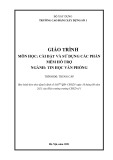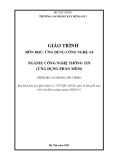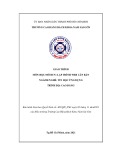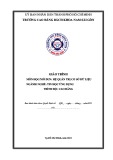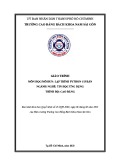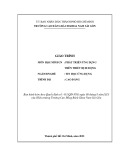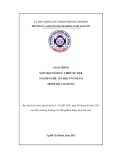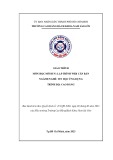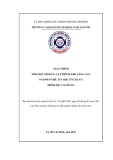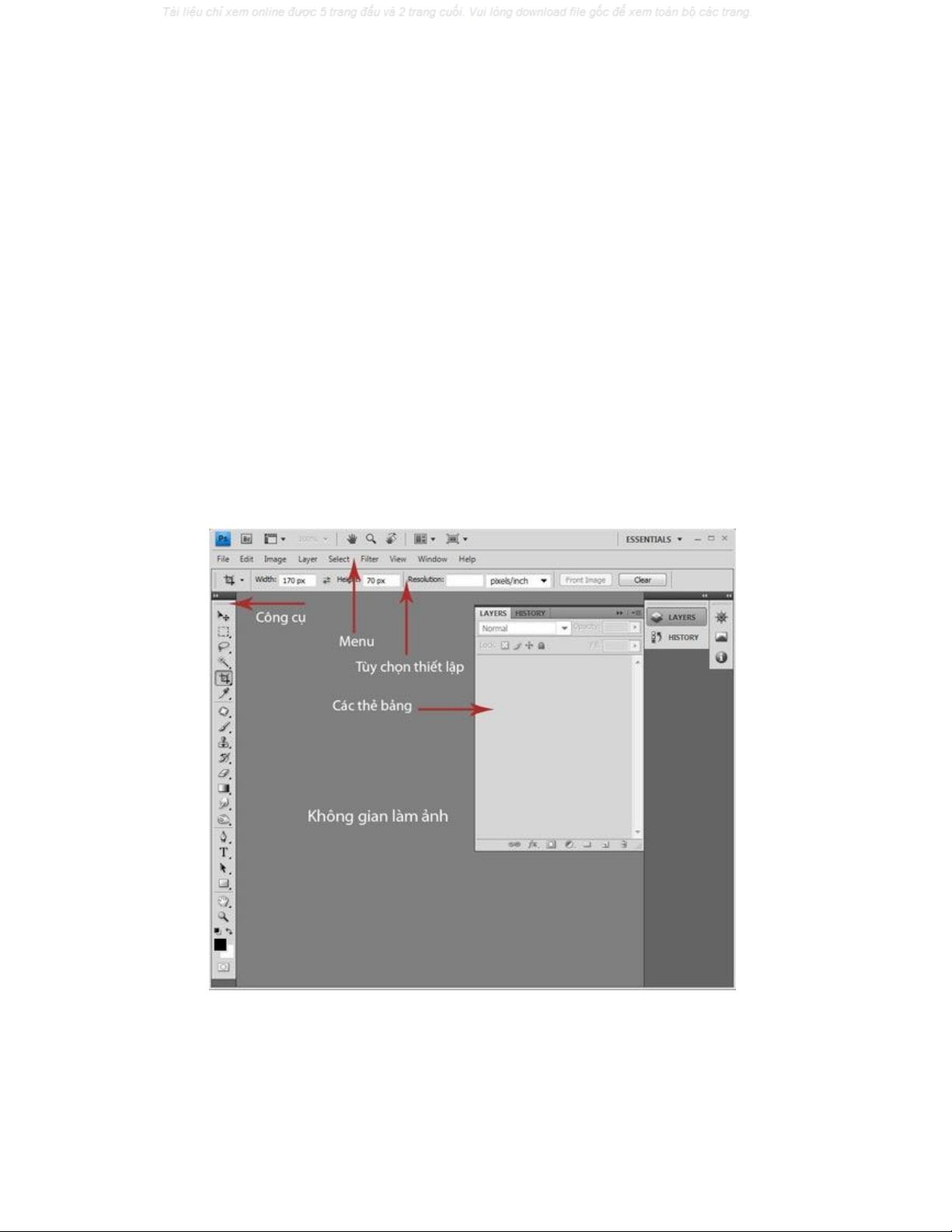
Photoshop cơ bản: Làm
quen các công cụ
Cùng làm quen với các công cụ và menu trong Photoshop để hiểu rõ hơn tính
năng, chức năng cơ bản của các thiết lập và áp dụng vào chỉnh sửa ảnh.
Giao diện cơ bản trong Photoshop.
Bảng Menu
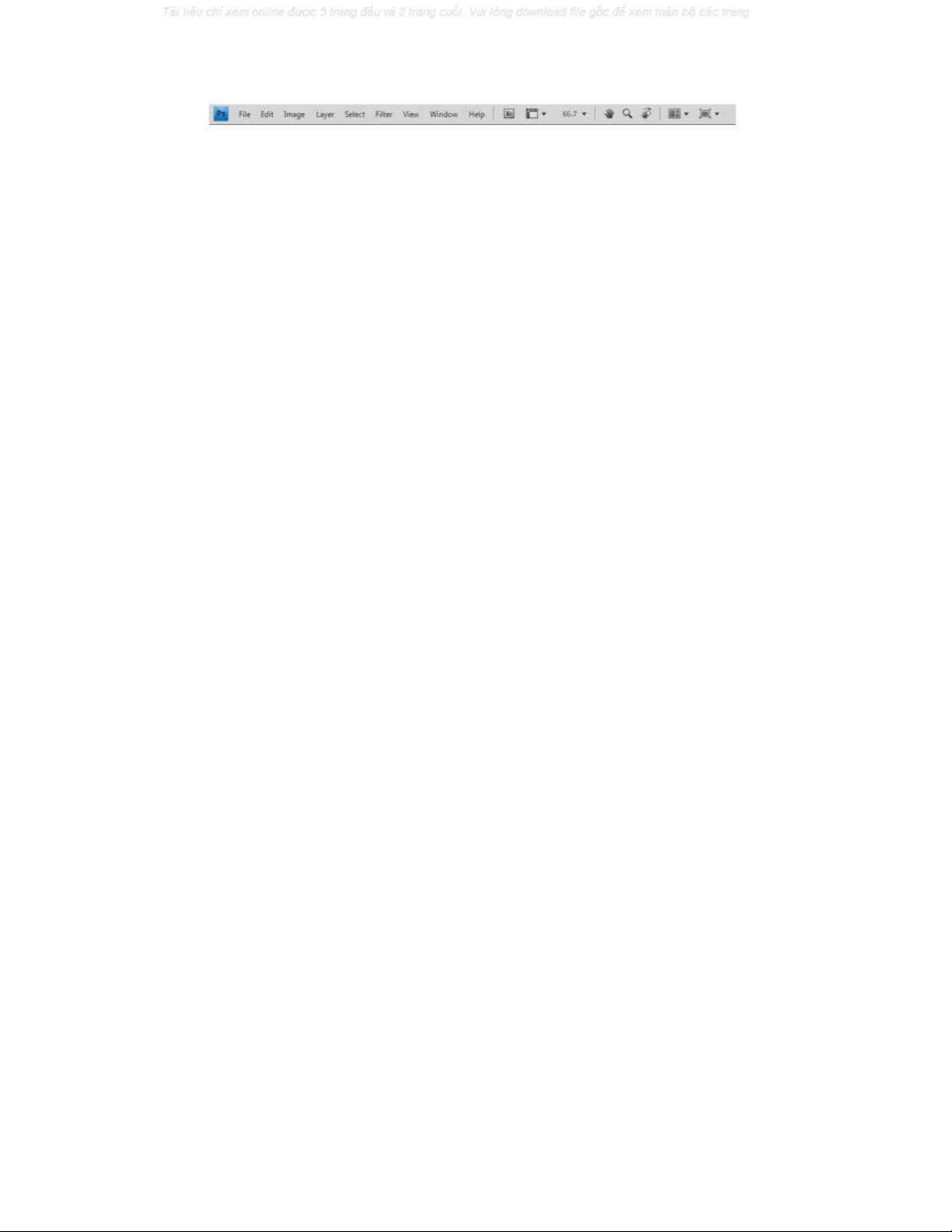
Vị trí sắp xếp của bảng Menu
Menu File: Có trong hầu hết phần mềm hiện nay, giúp người dùng làm việc với
các file cùng các thao tác cơ bản: open, new, save... ngoài ra menu này còn tích
hợp tính năng hay được dùng khi tạo banner, signature (chữ ký), save for web &
devices cùng tính năng Browse in Bridge, một chương trình đi kèm
với Photoshop để duyệt hình ảnh, cho phép người dùng quản lý ảnh dưới dạng
hình ảnh (không chỉ tên file).
Menu Edit: Hỗ trợ người dùng với những thao tác cơ bản trong khi làm việc như
Undo, Step Forward, Step Backward. Trong đó, Undo là một tính năng phổ biến
và rất thường dùng trong nhiều chương trình hiện nay. Step Forward và Step
Backward là để di chuyển qua lại giữa các bước trên panel History. Nổi trong
Menu này là công cụ Fill, có tính năng “đổ đầy” một vùng chọn, layer hoặc
chanel bằng màu foreground hoặc background, màu trắng, đen hoặc màu trong
ảnh. Ngoài ra, thao tác Stroke dùng để tạo viền bao quanh vùng chọn.
Menu Image: cho phép người dùng thao tác với hình ảnh để thay đổi về độ sâu
của màu, hình ảnh, độ tương phản, độ sáng... Trong đó, thao tác Mode cho phép
bạn thiết lập ảnh RGB hay CMYK, cũng như các dạng bit màu khác
như Labhoặc Indexed. Adjustments là một menu phụ với các thành phần điều
chỉnh độ sáng, độ tương phản, Levels, Curves,cũng như Hue/Saturation (Tham
khảo bài chỉnh sáng, tương phản từ những thao tác này tại đây).
Menu Layers: Hỗ trợ người dùng chỉnh sửa và làm việc riêng với các lớp layer.
Trong đó, thao tác New, để tạo ra các lớp mới cũng như các tùy chọn để chuyển
lớp hiện có thành lớp Background. Thao tác Duplicate Layer, sử dụng để nhân
bản sao cho layer và New Fill Layer/New Adjustment Layer tạo ra 2 lớp màu
khác nhau phủ lên trên lớp ảnh hiện tại giúp tạo ra những bức ảnh mang màu
sắc ấn tượng.
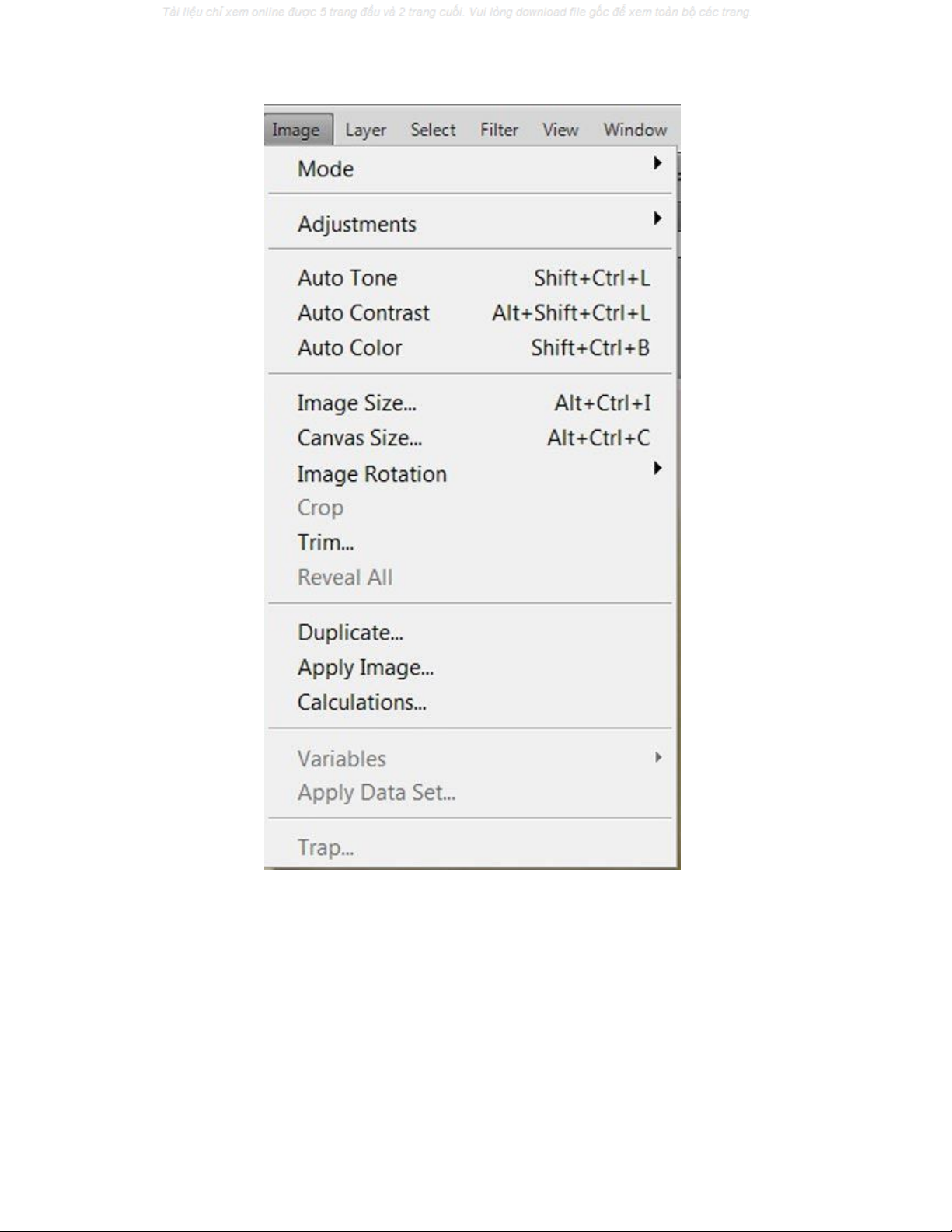
Menu Image
Menu Select: Liên quan đến vùng chọn, gồm các thao tác Marquee, Lasso,
Wand, Select All, Deselect và Reselectdùng để chọn đối tượng, bỏ vùng chọn...
Sử dụng thao tác Invert để đảo ngược phần vùng chọn của ảnh. Ngoài ra, có thể
điều chỉnh các cạnh của vùng chọn từ menu phụ Modify và tùy chọn chế
độ Quick Mask.
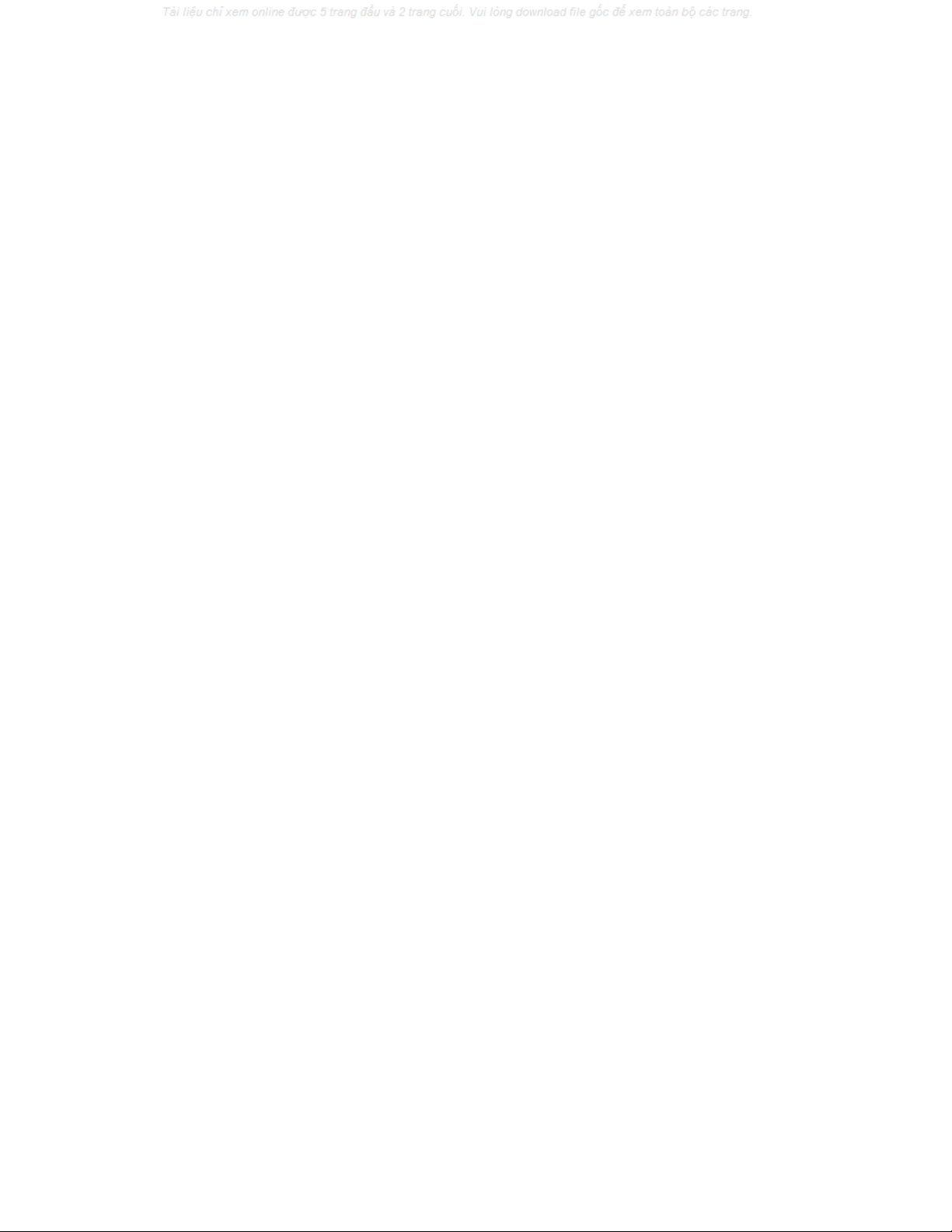
Menu Filter: Bao gồm rất nhiều các bộ lọc (Filter). Các Filter cho phép bạn lựa
chọn các hiệu ứng khá thú vị cho bức ảnh, sử dụng các filter tùy thuộc vào mục
đích của người dùng. Menu này rất hữu ích cho ngường dùng Photoshop và là
những bộ lọc không thể thiếu cho người chơi ảnh.
Menu View: Cho phép tùy chỉnh cách bố trí giao diện của người dùng. Tích hợp
các thao tác thay đổi kích thước và hình dạng của điểm ảnh, ngoài ra còn chứa
các thao tác cơ bản như Zoom in, Zoom out. Trong menu này, bạn cũng có thể
tắt những điều gây phiền nhiễu như Snap, Rulers cũng như
xóa Guides hay Slices.
Menu Windows: Giúp người dùng làm việc và quản lý các cửa sổ đang làm việc
và có thể hiển thị hay tắt các palette trên màn hình.
Menu Help: Chứa mọi thông tin cơ bản của một ứng dụng, qua đó bạn dễ dàng
kiếm tra, tìm kiểu về các công cụ mà mình chưa nắm rõ hoặc thông số cụ thể về
phiên bản của phần mềm.
Thanh công cụ
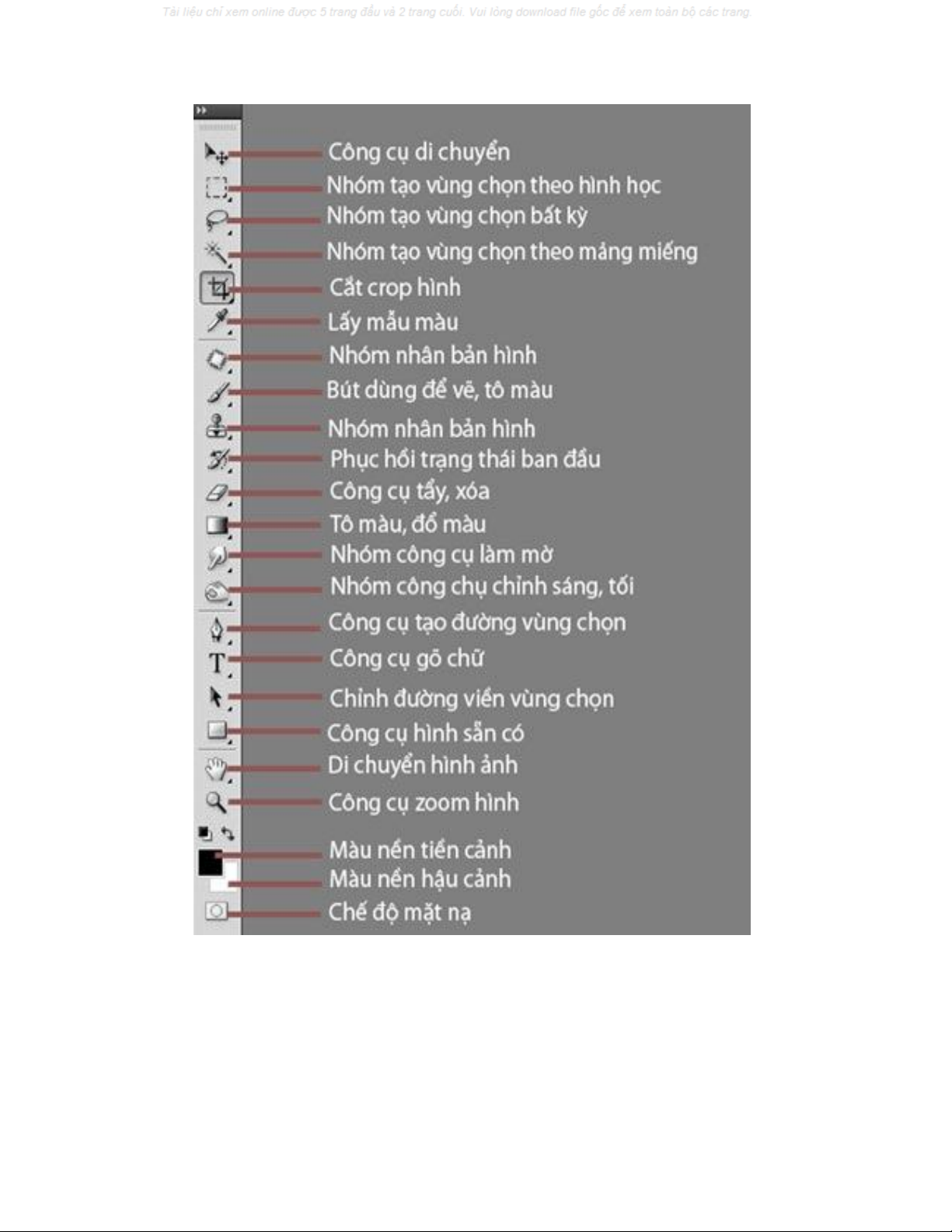
Tính năng cơ bản của các thanh công cụ.
Những khái niệm thường gặp trong Photoshop
Độ phân giải ảnh: Là số lượng điểm ảnh trên 1 đơn vị (thường là inch). Nếu độ
phân dải thấp thì số lượng điểm ảnh ít, diện tích của điểm ảnh lớn do đó hình